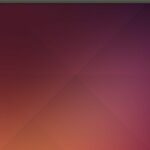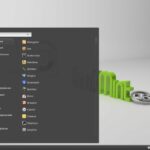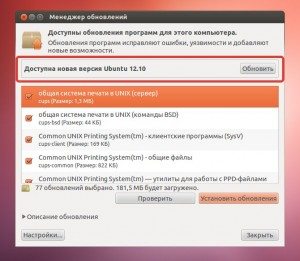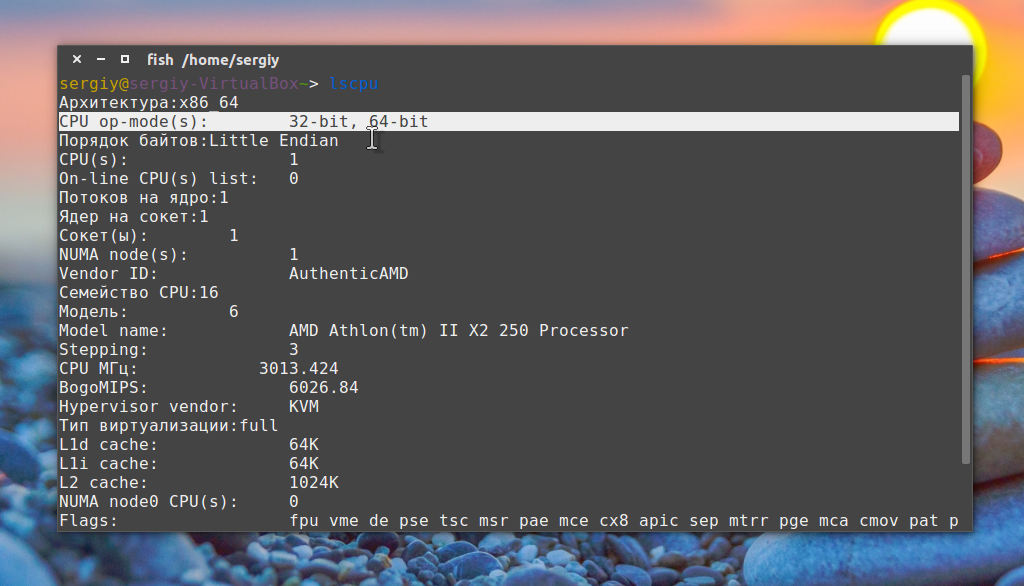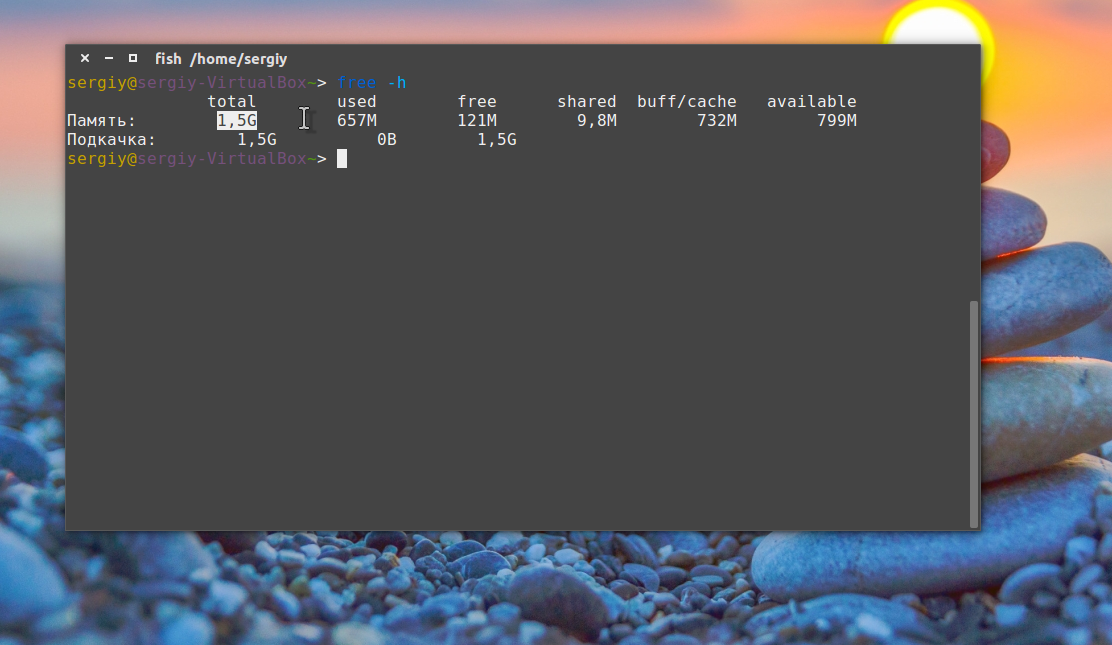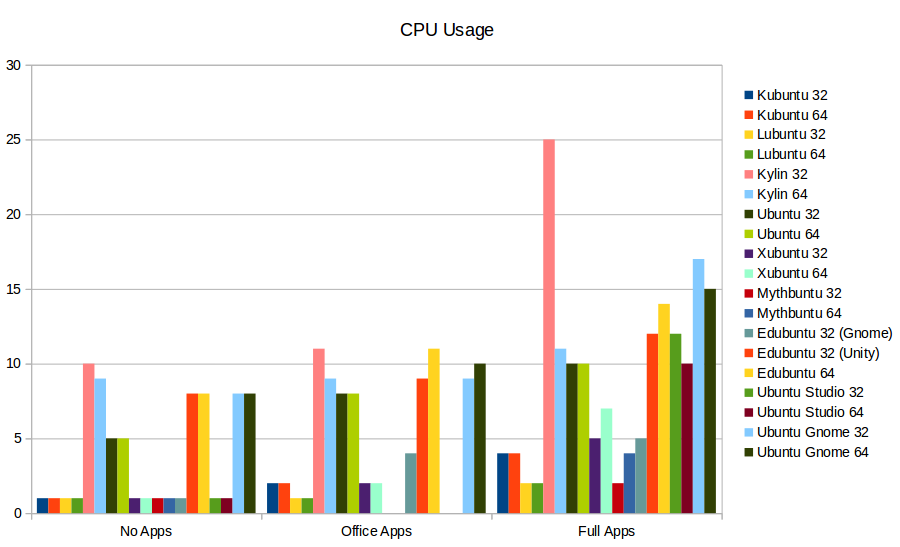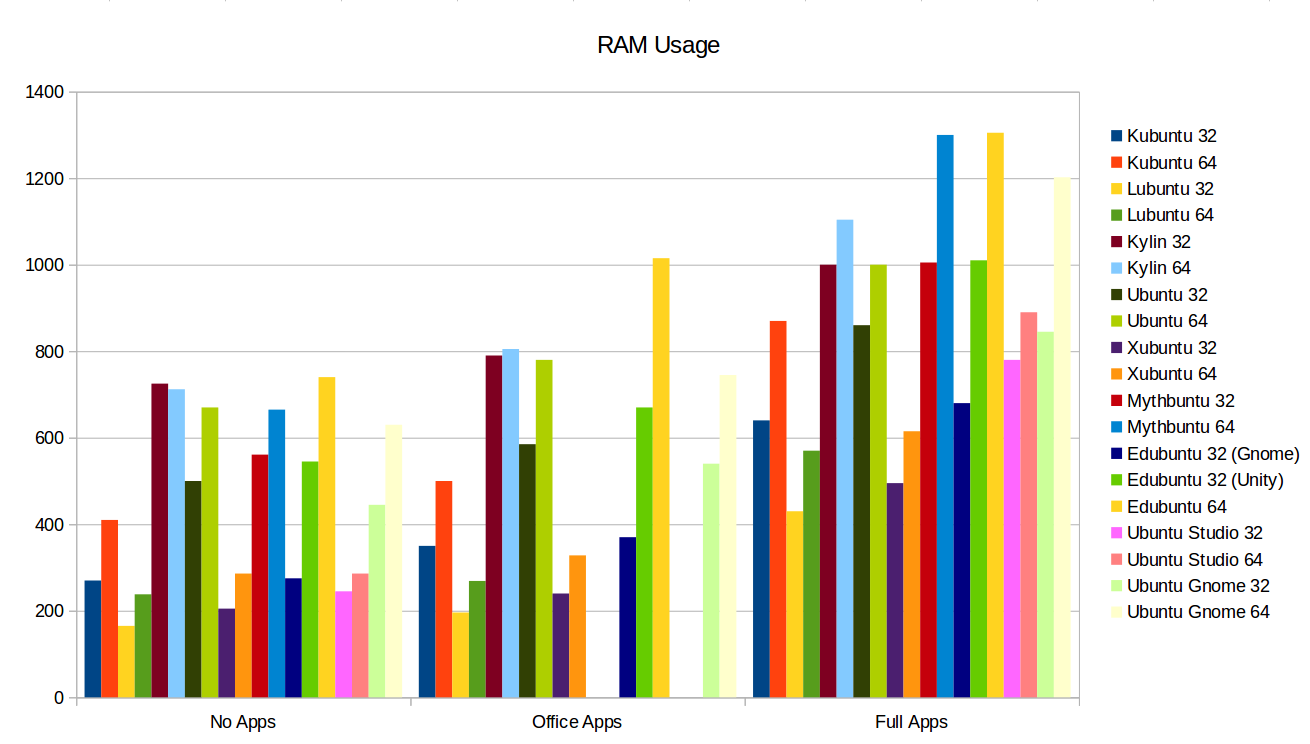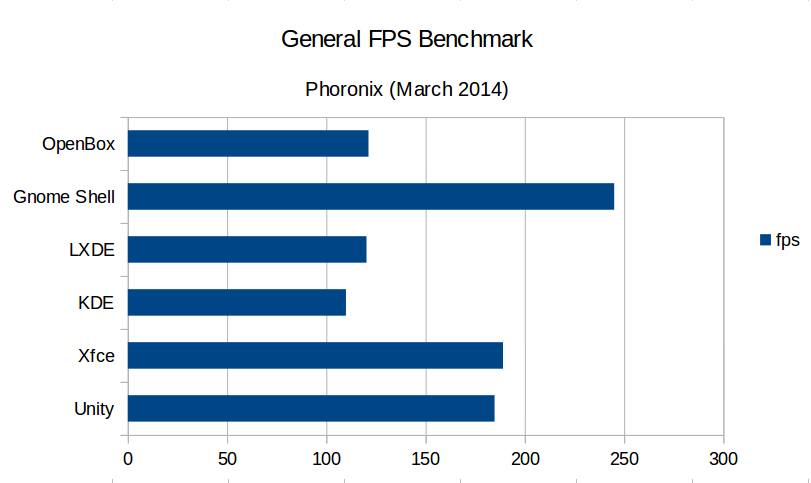- Какую версию Ubuntu выбрать
- Варианты дистрибутивов по графическому окружению рабочего стола *buntu
- Версии дистрибутивов Ubuntu.
- 32-битная или 64-битная версия Ubuntu
- Как правильно обновлять Ubuntu
- Подведем итоги.
- Какую версию Ubuntu выбрать
- Какую версию Ubuntu выбрать 32 или 64
- Редакции Ubuntu
- Ubuntu
- Kubuntu
- Xubuntu
- Lubuntu
- Ubuntu MATE
- Ubuntu Budgie
- Ubuntu Kylin
- Ubuntu Server
- Mythbuntu
- Edubuntu
- Ubuntu Studio
- Какую редакцию выбрать?
- Выводы
Какую версию Ubuntu выбрать
На сегодняшний день существует достаточно много версий дистрибутивов на базе Ubuntu, различных ремиксов сборок и т.п. Кроме того, обновляясь раз в пол года и меняя номер версии, этот любимый многими дистрибутив может завести в тупик новичка при выборе конкретной версии в конкретной жизненной ситуации. Попытаемся разобраться максимально доступно в вопросе для новичков. Профи могут поправить или дополнить меня в комментариях если я что-то забыл про версии ubuntu.
Начнем с того, что официально существует всего 2 дистрибутива это Ubuntu для персональных компьютеров и Ubuntu для серверов. Отличаются они тем что в Ubuntu server ядро и программное обеспечение заточено для работы на серверах, без использования графического интерфейса и максимального выделения ресурсов на серверные нужды. Ubuntu Desktop — это официальный поддерживаемый canonical дистрибутив для настольных ПК. Версии для китайского правительства, телефонов и планшетов мы рассматривать не будем. Кроме официального существуют так же дистрибутивы поддерживаемые сообществом или другими компаниями. В основном они базируются на тех же репозиториях (наборах программ), что и основной дистрибутив, но отличаются используемым по умолчанию графическим окружением рабочего стола (графической оболочкой).
Варианты дистрибутивов по графическому окружению рабочего стола *buntu
Остальные дистрибутивы будем называть производными от Ubuntu. Вот основные популярные производные и используемые в них графические среды:
- Ubuntu — основной дистрибутив. Графическая среда на базе Gnome и собственной разработки Unity
- Kubuntu — графическая среда KDE
- Xubuntu — графическая среда XFCE
- Lubuntu — графическая среда LXDE
- Mint — 2 варианта рабочего стола на выбор: Cinnamon основанный на последних разработках Gnome 3 и Mate — наследник Gnome 2
Кроме перечисленных выше есть еще огромное множество дистрибутивов заточенных под весьма специфичные функции, например для тестирования сетей, с повышенными настройками приватности, для работы с мультимедиа, образовательные и т.п. Для начала изучения лучше использовать перечисленные выше популярные дистрибутивы, потому что именно по ним, в случае проблем, будет проще всего найти готовое решение.
Выбор рабочего окружения в большинстве случаев обусловлен личными предпочтениями пользователя, однако пару рекомендаций в пользу того или иного дистрибутива можно предложить. Во первых исходя из требования к ресурсам компьютера по возрастанию следует расположить их следующим образом Lubuntu наименее требовательный к ресурсам, чуть более требователен Xubuntu, далее Mint (с Mate), на последнем месте Ubuntu Kubuntu, Mint (с Cinnamon). Во вторых по степени подготовленности пользователя. Наиболее просто будет освоить Mint (Cinnamon), Kubuntu и Lubuntu, так как они (субъективно) наиболее похожи внешне на Windows. Но если вы человек не лишенный страсти к познанию то рекомендую выбрать оригинальную Ubuntu, непривычной она перестанет быть всего через пару часов плотной работы.
Версии дистрибутивов Ubuntu.
Поскольку Ubuntu и её производные выходят раз в 6 месяцев то версии дистрибутивов нумеруются двумя цифрами по шаблону Год.Месяц. Например 12.04 дистрибутив выпущенный в апреле 2012 года, 13.10 — дистрибутив выпущенный в октябре 2013 года. Дистрибутивы бывают промежуточными и с долговременной поддержкой (LTS — Long Term Support). У промежуточных дистрибутивов срок поддержки 1,5 года, после чего обновления для них не выпускаются. У релизов LTS поддержка 5 лет. В этой связи именно эти релизы рекомендуется использовать для работы, а промежуточные для тестирования новых примочек и программного обеспечения.
Дистрибутивы с долговременной поддержкой выходят раз в 2 года в апреле. Актуальные на момент написания статьи 10.04 (server), 12.04, 14.04. Кроме выпуска промежуточных релизов с периодичностью примерно раз в пол года выходят корректирующие для релизов с долговременной поддержкой. Нумерация у них такая 12.04.1, 12.04.2 и т.д. обычно не более 4-х.
Выбор по номеру релиза в первую очередь обусловлен вашими потребностями. Если вам нужно стабильное рабочее окружение и не так важны самые последние наработки и эксперименты то смело выбирайте релиз с долговременной поддержкой. Если вы любите экспериментировать и вам нужен самое свежее программное обеспечение тогда каждые пол года обновляйтесь до промежуточного релиза. В качестве аргумента в пользу LTS релиза так же можно назвать тот факт, что производители проприетарного ПО, например драйверов для видеокарт, обычно ориентируют выпуски своих программ именно на LTS релизы Ubuntu, а это значит что обновлять такое программное обеспечение будет проще.
32-битная или 64-битная версия Ubuntu
Еще один часто встречающийся у начинающих пользователей вопрос — это какую разрядность выбрать. Чтобы ответить на него необходимо знать какое аппаратное обеспечение у вас установлено. В частности важны 2 момента:
- Наличие процессора с поддержкой x64;
- Наличие 4 и более гигабайт оперативной памяти.
Как узнать поддерживает ли процессор x64? Если вы знаете марку и точную модель своего процессора то можете посмотреть в интернете. В спецификации процессора должна присутствовать соответствующая строка. Для процессоров Intel это intel 64, для AMD соответственно AMD64. Другой вариант посмотреть информацию о процессоре с помощью программного обеспечения. В Windows для этих целей можно использовать программу CPU-Z, а в линукс есть консольные команды cat /proc/cpuinfo и lscpu:
С оперативной памятью все несколько проще, поскольку наиболее важен ее объем, а не характеристики модулей или системной шины (хотя, конечно, чем они выше — тем лучше!). Тут есть одно простое правило — если ОЗУ менее 4 ГБ, то ставить имеет смысл только 32-разрядную версию дистрибутива, а если 4 и более, то 64-х разрядную. Объясняется это тем, что 32-х разрядная не сможет адресовать напрямую более 3,5 Гб оперативной памяти, а соответственно работать с большим объемом сможет только через дополнительное программное ухищрение PAE. Что в целом снижает производительность как за счет самого PAE, так и за счет использование вдвое меньшей разрядности. В обратном случае использование 64-битной версии с меньшим чем 4 Гб объеме ОЗУ будет снижать производительность за счет чрезмерного потребления памяти.
Как правильно обновлять Ubuntu
При обновлении Ubuntu до актуальной версии нужно учитывать некоторые нюансы используемого программного обеспечения. В большинстве случаев обновление пройдет успешно и у вас будут работать все ваши программы, однако возможно, что не будут работать как заявлено новые «фенечки». Это связано с тем, что во время обновления поверх установленной Ubuntu установщик старается максимально сохранить настройки сделанные пользователем, а нововведения могут потребовать изменения этих настроек для правильного функционирования. Например это особенно было заметно при обновлении Ubuntu 10.04 где графическим окружением был Gnome 2 на Ubuntu 12.04 где графическим окружением стал Gnome 3 и unity. Поэтому чаще всего лучшим вариантом будет полная переустановка системы, хотя иногда можно ограничится чисткой конфигурационных файлов, однако неопытному пользователю такая процедура может стать непосильной, а опытному просто трудоемкой.
Всегда делайте резервные копии важных данных перед обновлением и тем более перед полной переустановкой операционной системы! Так же рекомендуется перед обновлением запустить новую версию Ubuntu в тестовой среде, например в виртуальной машине VirtualBox и убедится, что она вам подойдет, все ваше по присутствует и функционирует как вам необходимо.
Если вы выбрали для работы LTS релиз и вам крайне важна стабильность работы, то хорошей практикой считается обновление одного LTS релиза до другого только с выходом первого корректирующего релиза. Например если у вас установлена 12.04 то рекомендуется обновлять её до 14.04 только с выходом корректирующего выпуска 14.04.1.
Сама процедура обновления сводится к тому, что в определенный момент система обновлений предложит вам обновить систему через интернет.
Кроме того можно скачать свежий релиз Ubuntu в виде iso образа, записать на диск или usb flash и обновить, вставив диск в ПК со старой версией, однако этот способ не обновит то ПО которое устанавливалось через интерент, поэтому лучшим способом будет все таки обновление в онлайне.
Обратите внимание что установщику придется скачать большой объем данных из сети во время обновления! в зависимости от установленных программ объем может быть от 1 гигабайта и более.
Перед проведением обновления дистрибутива до нового релиза обновите текущий релиз и все ПО до самых последних версий, это значительно снизит вероятность ошибок!
Обновление можно так же провести вручную в текстовом терминале, для этого закройте все приложения, откройте окно терминала и выполните:
После перезагрузки. Войдите в систему, снова откройте окно терминала и выполните команды:
Если после выполнения этой команды скачивались и устанавливались пакеты то перезагрузите компьютер.
Эти команды обновят все ПО в рамках текущего релиза до последних версий. Затем в окне терминала выполните команду для обновления на новый релиз:
Далее следить и читать, что пишет установщик, следовать инструкциям и советам. В большинстве случаев если у установщика возникает спорная ситуация то предлагаемый им вариант по умолчанию оптимален. Однако будьте внимательны, не исключено, что во время установки он может перезаписать конфигурационный файл, который вы изменяли самостоятельно.
Подведем итоги.
Итак какие будут рекомендации по выбору версии ubuntu. С точки зрения производительности. Если у вас современный ПК с достаточным объемом оперативной памяти (1-2 Гб и более) то смело выбирайте Ubuntu, Kubuntu, Mint (Cinnamon), Если ОЗУ 4 Гб и более, а процессор поддерживает x64 то выбирайте 64-разрядную версию дистрибутива. Если у вас более слабый компьютер то посмотрите в сторону менее требовательных Xubuntu, Lubuntu и 32-х разрядную их версию. Старайтесь использовать только LTS релизы, а обновлять их только после выхода первого корректирующего релиза.
Один мальчик подписался на наш канал в телеграме и получил +100 hp
Источник
Какую версию Ubuntu выбрать
Вы новичок и определились с дистрибутивом, решили устанавливать Ubuntu. Но сразу же заметили, что этих Ubuntu есть несколько видов. Есть разные редакции Ubuntu с разными окружениями стола Unity, Gnome, XFCE, к тому же есть две основные архитектуры — 32 и 64 бит. Во многом ваш выбор будет зависеть от используемого вами оборудования, его мощности и поддержки ядром Linux.
Еще возникает вопрос какую версию дистрибутива ставить, самую последнюю, предыдущую или может еще раньше, потому что новая менее стабильная, все эти вопросы мы разберем в сегодняшней статье. Я попытаюсь полностью ответить какую версию Ubuntu выбрать для вашего компьютера или ноутбука.
Какую версию Ubuntu выбрать 32 или 64
Ubuntu разрабатывается для нескольких архитектур процессоров. Нас будут интересовать только компьютерные архитектуры 32 бит и 64 бит. Или i386 и amd64.
На данный момент, все современные процессоры поддерживают новую архитектуру — 64 бит. Это улучшенный вариант 32 бит, здесь поддерживается использование памяти больше 4 гигабайт, а также новые инструкции безопасности низкого уровня. Программы, при выполнении в 64-битном режиме занимают больше памяти и дают большую нагрузку на процессор, но и работают быстрее.
Посмотреть какие архитектуры поддерживает ваш процессор в Linux можно командой:
Узнать сколько у вас оперативной памяти вы можете выполнив:
Если у вас больше 4х гигабайт памяти, нужно однозначно выбрать Ubuntu с архитектурой 64 бит. Если же памяти меньше чем 4 Гигабайта, то прироста производительности вы, скорее всего, не почувствуете, но система будет потреблять больше памяти, потому, возможно, лучше использовать 32 битную версию.
Если процессор не поддерживает 64 бит, что наблюдается только на достаточно старых процессорах, то у вас остается только один вариант.
Какую версию Ubuntu выбрать 32 или 64 вы уже знаете. Теперь рассмотрим какие бывают редакции и версии Ubuntu, а затем разберем что и почему вам лучше выбрать.
Редакции Ubuntu
Кроме обычной версии Ubuntu, Canonical разрабатывает и поддерживает еще несколько редакций. Эти редакции отличаются только окружением рабочего стола, а некоторые и поставляемым программным обеспечением. Окружение рабочего стола играет очень большую роль именно оно отвечает за то, сколько оперативной памяти будет потреблять ваша система, сколько будет выдавать нагрузки на процессор и жесткий диск.
Давайте рассмотрим каждую из редакций, их особенности и назначение, чтобы вы знали как выбрать Ubuntu.
Ubuntu
Это основной дистрибутив, подходит для большинства современных компьютеров. Он поставляется вместе с окружением рабочего стола Gnome, и оконным менеджером Mutter. Изначально в Ubuntu использовалось окружение Gnome в качестве окружения по умолчанию, потом его заменили на оболочку Unity на основе Gnome и в Ubuntu 18.04 было принято решение вернуться обратно к Gnome. Если вы новичок и вам нужно выбрать Ubuntu, лучше выбрать эту.
Рекомендованные системные требования:
- Оперативная память: 4 Гб.
- Двухъядерный процессор с частотой 2 ГГц.
- Место на диске: 25 Гб.
- Экран с разрешением 1024×768 пикселей.
- Видеокарта с поддержкой OpenGL 1,4. Подходят все видеокарты, выпущенные за последние 6 лет.
Kubuntu
Это редакция Ubuntu с окружением рабочего стола KDE. KDE — очень мощное, тяжеловесное и красивое окружение. Вместе с системой поставляется множество приложений, разработанных на Qt, GTK приложения устанавливать можно, но ориентируйтесь на то, что работать вам придется в основном только с Qt программами. Спонсируется Kubuntu компанией Blue Systems, Canonical перестала спонсировать разработку еще в 2012 году, но это все еще официальная редакция и для нее разрабатываются обновления и собираются установочные образы.
- Оперативная память: 1 Гб.
- Процессор с частотой 1 ГГц.
- Место на диске 4 Гб.
- Экран с разрешением 1024×768.
Рекомендованные системные требования:
- Больше 1 Гб оперативной памяти.
- Двухъядерный процессор с частотой больше 1 ГГц.
- Место на диске 10 Гб.
- Экран с разрешением больше 1024х480.
Xubuntu
Xubuntu — это более легкая редакция Ubuntu с окружением рабочего стола XFCE. Она оптимизирована для работы на старых компьютерах. XFCE менее требовательный к ресурсам и работает быстрее чем Gnome или KDE, но имеет более простой интерфейс. Разрабатывается дистрибутив сообществом, но находится в официально поддерживаемых Canonical. Для запуска Xubuntu с LiveCD достаточно 256 Мегабайт ОЗУ.
Минимальные системные требования:
- Оперативная память: 512 Мб.
- Место на диске: 6 Гб.
- Процессор должен поддерживать PAE, поддерживается всеми современными процессорами, впервые появилась в Pentium Pro.
Рекомендованные системные требования:
- Оперативная память: 1 Гб.
- Место на диске 20 Гб.
Lubuntu
Очень похож на Xubuntu, и преследует те же цели — использование на старых компьютерах. Здесь используется окружение рабочего стола LXDE, которое еще более эффективное, легковесное, быстрое и энергосберегающее, чем XFCE. Тоже поддерживается сообществом.
Минимальные системные требования:
- Оперативная память 512 Мб
- Процессор не ниже Pentium 4, Pentium M или AMD K8
Рекомендованные системные требования:
- Оперативная память: 1 Гб
Ubuntu MATE
Это новая редакция Ubuntu, которая присоединилась к официальным в 2015 году. Здесь используется окружение MATE, форк продолжающий развивать ветку Gnome 2. Ориентирован в тоже на работу со слабыми компьютерами.
- Оперативная память: 512 Мб
- Процессор: выше Pentium III, 750 МГц
- Место на диске: 8 Гб
- Экран: 1024 x 768
Рекомендованные системные требования:
- Оперативная память: 2 Гб
- Процессор 1.6 ГГц
- Место на диске: 16 Гб
- Экран: 1366 x 768
Ubuntu Budgie
Эта редакция Ubuntu стала официальной совсем недавно. Как следует из названия, здесь в качестве окружения по умолчанию используется окружение рабочего стола Budgie, разрабатываемое командой Solus Linux. Окружение выглядит похожим на Gnome, но в то же время реализует некоторые элементы, похожие на MacOS, например док панель и лаунчер приложений.
Минимальные системные требования:
- Процессор: 1.5 ГГц.
- Оперативная память: 2 Гб.
- Место на диске 60 Гб.
Рекомендованные системные требования:
- Процессор: больше 2 ГГц.
- Оперативная память: 4 Гб.
Ubuntu Kylin
Редакция Ubuntu специально разработанная для китайских пользователей. Она по умолчанию включает поддержку китайского языка и ещё несколько вещей, необходимых для Китая. В качестве рабочего окружения используется форк MATE под названием UKUI. И больше ничего.
- Одноядерный процессор с частотой больше 1 ГГц.
- Оперативная память — 1 Гб.
- Место на диске — 8 Гб.
Ubuntu Server
Ubuntu Server оптимизирован для работы в качестве сервера, без графического интерфейса. Здесь не установлен X.org и не используется никакая графическая оболочка. Поддерживается и разрабатывается эта редакция Canonical. Она отлично подойдет для старого компьютера, который вы хотите превратить в домашний сервер.
- Оперативная память: 1 Гб.
- Процессор: 1 ГГц или лучше.
- Место на диске: 2,5 Гб.
- Монитор с разрешением 640х480.
Mythbuntu
Это редакция Ubuntu не совсем для компьютера. Он создан для создания медиацентра. Включает в себя множество драйверов для TV тюнеров, TV-карт, и поставляется вместе с приложением медиацентра MythTV. В качестве окружения рабочего стола используется Xfce, системные требования такие же, как и для Xubuntu.
Edubuntu
Это партнерский проект на основе Ubuntu предназначенный для образования и школ, он поставляется с большим количеством приложений образовательного назначения и стилизован для детей.
Ubuntu Studio
Это редакция Ubuntu для музыкантов и тех, кто имеет дело с обработкой медиа, фото, видео и музыки на регулярной основе. Поставляется многими приложениями, кодеками и драйверами для решения этой задачи.
Какую редакцию выбрать?
Как видите, редакций в Ubuntu предостаточно. Если оборудование позволяет, то вы можете выбирать версию Ubuntu по своему вкусу. Если вы новичок — выбирайте Ubuntu с Unity, она используется большинством пользователей Ubuntu и разрабатывается Canonical также по ней больше документации.
Не нравится Unity и вы хотите интерфейс, похожий на Mac, можете попробовать редакцию Gnome, хотите более привычный и похожий на Windows интерфейс — выбирайте KDE. Более подробный обзор окружений рабочего стола KDE vs Gnome vs XFCE можно прочитать в отдельной статье.
Если же ваше оборудование слишком слабое для таких окружений, остается выбирать между XFCE и LXDE. MATE потребляет почти столько же ресурсов, как и Gnome 3.
Если вы гонитесь за производительностью, вам будут интересны следующие графики:
Потребление ресурсов процессора разными редакциями Ubuntu, 32 и 64 бит:
График показывает нам три варианта: как системы работают без приложений, только с запущенными офисными программами и с интенсивной нагрузкой. Меньше всего при любых условиях загружает систему Xubuntu, больше всего Ubuntu и Ubuntu Gnome. Что касается архитектур, то 64 битные системы работают в целом эффективнее.
Второй график показывает использование памяти разными редакциями Ubuntu:
Здесь ситуация та же, для слабого оборудования лучше выбрать Xubuntu. Что же касается всех остальных, то их потребление памяти сильно не отличается. А с архитектурами здесь все наоборот, 64 бит, потребляет больше памяти.
Графическая производительность окружений:
На графике отображено FPS, которое могут выдать каждое из окружений, чем больше тем лучше. Из теста мы видим, что с задачей лучше всего справляется Gnome, хуже — KDE. Если вас интересует вопрос какой ubuntu выбрать для ноутбука, по графиках вы можете оценить, какой из них дает лучшую производительность.
Выводы
Надеюсь теперь у вас сложилась вся картина редакций Ubuntu, и теперь вы знаете какую версию Ubuntu выбрать для своего компьютера. Если у вас остались вопросы или есть замечания по статье, пишите в комментариях!
Источник